
Es kann ärgerlich sein, wenn das Mikrofon Ihres Acer Swift 3-Laptops nicht erkannt wird und kein Ton zu hören ist.
Obwohl das Mikrofon aktiv zu sein scheint, hören Sie überhaupt nichts, während Sie Audio abspielen oder aufnehmen, Spiele in Apps wie Discord spielen oder über Skype kommunizieren.
Es kann verschiedene Gründe geben, die dieses Problem auslösen können. Zu den häufigsten gehören veraltete oder beschädigte Treiber usw.
Dieser Artikel behandelt alle diese und weitere Probleme und bietet Ihnen verschiedene Lösungen zur Behebung des Problems, dass das integrierte Mikrofon des Acer Swift 3 nicht funktioniert.
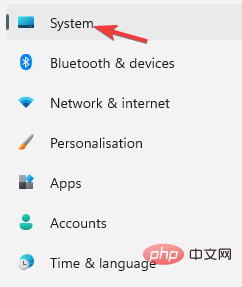
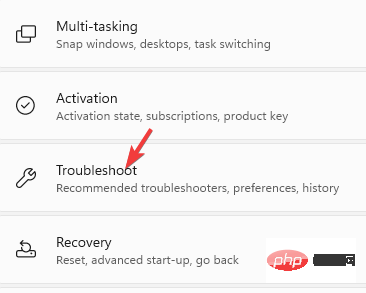
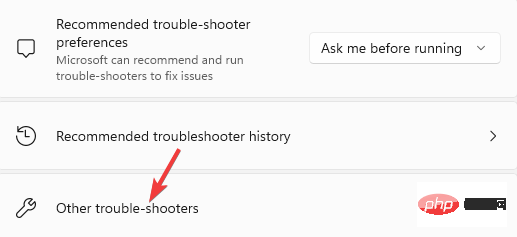
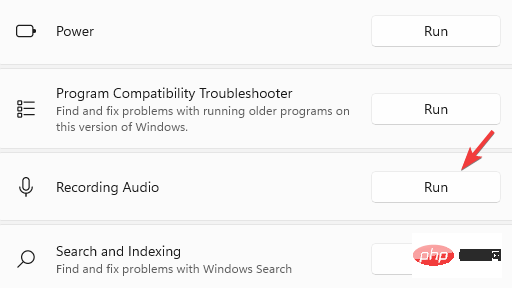 Warten Sie, bis die Fehlerbehebung Probleme mit dem Mikrofon erkennt.
Warten Sie, bis die Fehlerbehebung Probleme mit dem Mikrofon erkennt. 2. Überprüfen Sie die Datenschutzeinstellungen des Mikrofons.
Drücken Sie die Tastenkombination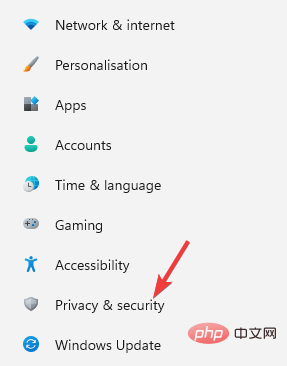 Klicken Sie rechts unter App-Berechtigungen auf
Klicken Sie rechts unter App-Berechtigungen auf 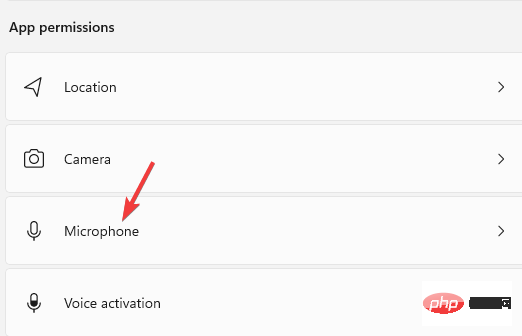 Öffnen Sie nun die Option – Lassen Sie die App auf Ihr Mikrofon zugreifen.
Öffnen Sie nun die Option – Lassen Sie die App auf Ihr Mikrofon zugreifen. 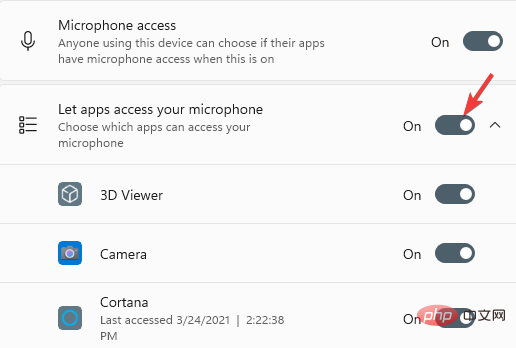 Gehen Sie in der Liste zur Microsoft Store-App und schalten Sie das Mikrofon der gewünschten App ein.
Gehen Sie in der Liste zur Microsoft Store-App und schalten Sie das Mikrofon der gewünschten App ein. 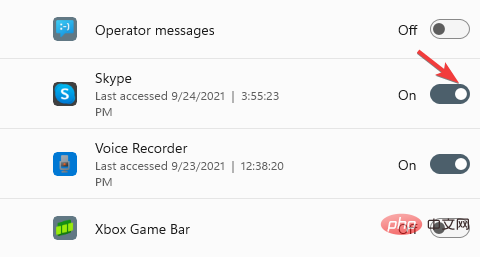 Navigieren Sie zu „Zulassen, dass die Desktop-App auf Ihr Mikrofon zugreift“ und schalten Sie es ein.
Navigieren Sie zu „Zulassen, dass die Desktop-App auf Ihr Mikrofon zugreift“ und schalten Sie es ein. 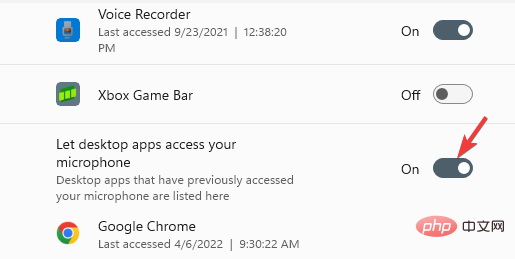
3. Überprüfen Sie, ob das Mikrofon aktiviert ist
Klicken Sie mit der rechten Maustaste auf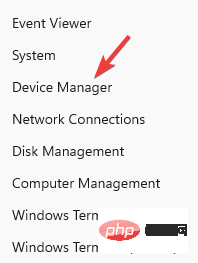 Erweitern Sie den Abschnitt „Audioeingang und -ausgang“, klicken Sie mit der rechten Maustaste auf das integrierte Mikrofon und wählen Sie „Aktivieren“ aus, wenn „Deaktiviert“ angezeigt wird.
Erweitern Sie den Abschnitt „Audioeingang und -ausgang“, klicken Sie mit der rechten Maustaste auf das integrierte Mikrofon und wählen Sie „Aktivieren“ aus, wenn „Deaktiviert“ angezeigt wird. 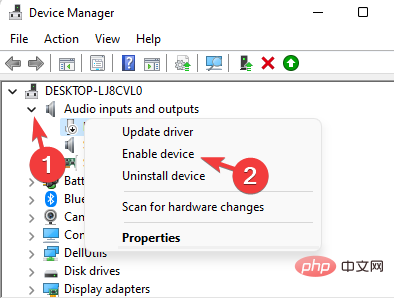 Drücken Sie gleichzeitig die Tasten
Drücken Sie gleichzeitig die Tasten 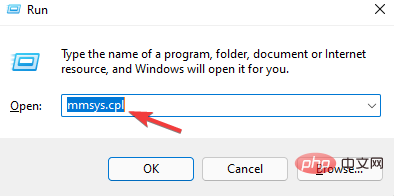 .
. 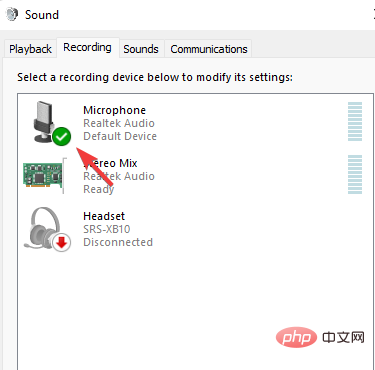
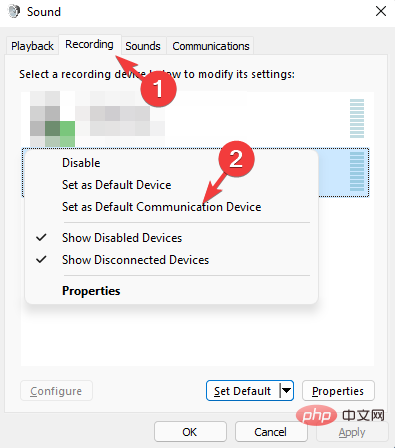
Testen Sie nun Ihr Mikrofon, um zu sehen, ob es ordnungsgemäß funktioniert.
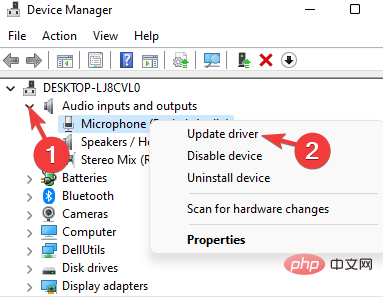
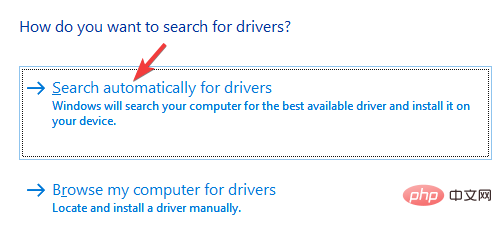
Schließen Sie den Geräte-Manager und starten Sie Ihren PC neu. Überprüfen Sie, ob das Problem, dass das Acer Swift-Mikrofon nicht erkannt wurde, weiterhin besteht.
Das Mikrofon wird aufgrund veralteter Treiber möglicherweise nicht auf Ihrem Acer Swift 3-Laptop erkannt. Daher kann eine Aktualisierung des Treibers zur Behebung des Problems beitragen.
Alternativ können Sie auf der offiziellen Website von Acer nach unterstützten Treibern und Handbüchern suchen und den Treiber manuell installieren.
Manchmal kann das manuelle Aktualisieren von Treibern zeitaufwändig sein. Wenn Sie nach einer automatisierten Lösung suchen, um Ihre Treiber schneller und sicherer zu aktualisieren, ohne Ihren PC zu beschädigen, empfehlen wir die Verwendung von DriverFix, einem Tool, das Ihre Treiber automatisch aktualisiert, repariert oder ersetzt. Tools von Drittanbietern. Holen Sie sich DriverFix Sie können auch Ihre Mikrofonpegel testen, um sicherzustellen, dass sie richtig eingestellt sind.
Manchmal kann das Problem, dass das Mikrofon nicht funktioniert, zur Beschädigung und zum Verlust von Dateien führen. In diesem Fall können Sie den integrierten System File Checker (SFC Scan) und das DISM-Dienstprogramm ausführen, um solche Dateien zu erkennen und zu reparieren. Wenn alle oben genannten Methoden fehlschlagen, können Sie eine Reparaturinstallation mit Windows-Installationsmedien durchführen. Dies wird Ihnen helfen, alle Windows-Dateien durch normale Dateien zu ersetzen und sicherzustellen, dass Ihr Acer Swift 3-Mikrofon ordnungsgemäß funktioniert.
Das obige ist der detaillierte Inhalt vonSo beheben Sie, dass das Mikrofon des Acer Swift 3 Laptops nicht funktioniert. Für weitere Informationen folgen Sie bitte anderen verwandten Artikeln auf der PHP chinesischen Website!
 Welche Software zum Testen von Laptop-Akkus ist die beste?
Welche Software zum Testen von Laptop-Akkus ist die beste?
 Laptop-Leistung
Laptop-Leistung
 Der Computer ist infiziert und kann nicht eingeschaltet werden
Der Computer ist infiziert und kann nicht eingeschaltet werden
 Laptop hat plötzlich keine WLAN-Option mehr
Laptop hat plötzlich keine WLAN-Option mehr
 So verhindern Sie, dass der Computer automatisch Software installiert
So verhindern Sie, dass der Computer automatisch Software installiert
 Zusammenfassung häufig verwendeter Computer-Tastenkombinationen
Zusammenfassung häufig verwendeter Computer-Tastenkombinationen
 Der Computer friert ein. Der Bildschirm bleibt hängen
Der Computer friert ein. Der Bildschirm bleibt hängen
 So messen Sie die Internetgeschwindigkeit am Computer
So messen Sie die Internetgeschwindigkeit am Computer




